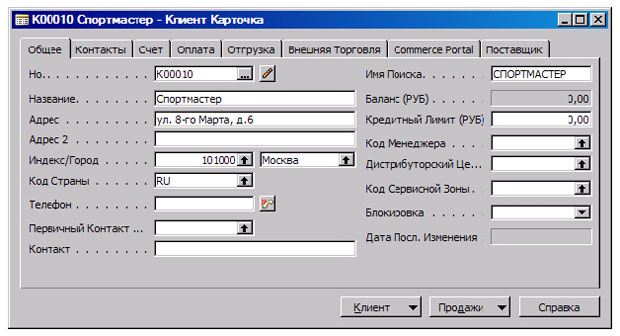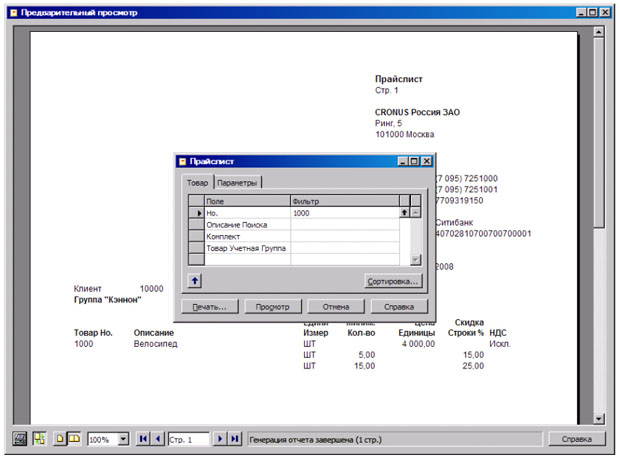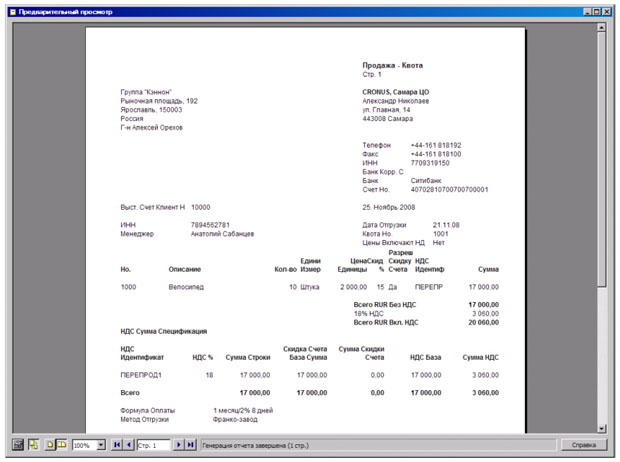|
Здравствуйте. Интересует возможность получения диплома( https://intuit.ru/sites/default/files/diploma/examples/P/955/Nekommerch-2-1-PRF-example.jpg ). Курс пройден. Сертификат не подходит. В сертификате ошибка, указано по датам время прохождения около 14 дней, хотя написано 576 часов. |
Автоматизация основных бизнес-процессов торговой компании: бизнес-процесс "продажи"
Реализация бизнес-процессов в системе
Модуль "Продажи и Маркетинг" обладает схожей функциональностью с модулем "Покупка", поэтому при рассмотрении примера реализации группы процессов "Продажи" внимание будет акцентировано на основных моментах автоматизации данной группы процессов.
Анализ возможности реализации процесса "PRSA01. Поиск клиентов " представлен ниже.
| Шаг процесса | Стандартная функциональность? | Функциональность системы |
|---|---|---|
| PRSA01.01. Выбор клиентов, с которыми заключены договора | Да | [Модуль] Продажи и Маркетинг - [Папка] Обработка заказов - [Форма] - Клиенты |
| PRSA01.02. Поиск новых клиентов | Нет | - |
| PRSA01.03. Ввод новых клиентов в справочник | Да | [Модуль] Продажи и Маркетинг - [Папка] Обработка заказов - [Форма] - Клиенты |
| PRSA01.04. Подготовка сводного списка возможных клиентов | Нет | - |
| PRSA01.05. Отправка возможным клиентам информации о предлагаемом товаре | Да | [Модуль] Продажи и Маркетинг - [Папка] Товары и цены - [Папка] - Отчеты - [Отчет] Прайс-лист |
| PRSA01.06. Получение запросов на товары | Нет | - |
| PRSA01.07. Составление списка клиентов, приславших запросы | Нет | - |
Предположим, что ответственный за работу с клиентами, основываясь на собственном знании рынка, хочет реализовать 10 велосипедов двум потенциальным клиентам - группе "Кэннон" и спортивному магазину "Спортмастер". Теперь нужно проверить наличие информации о выбранных клиентах в приложении. Для этого необходимо:
- открыть форму " Клиенты " ( [Модуль] Продажи и Маркетинг - [Папка] Обработка заказов - [Форма] - Клиенты) ; в появившейся форме нажать кнопку "Клиент" и в появившемся контекстном меню выбрать группу "Список" или нажать кнопку F5 ; в появившейся форме "Клиент Список" воспользоваться стандартным поиском по полю "Название".
В результате ответственный за работу с клиентами обнаружил, что в системе нет данных по магазину "Спортмастер", и решил их ввести. Для этого в системе необходимо выполнить следующие действия:
- открыть форму " Клиенты " ( [Модуль] Продажи и Маркетинг - [Папка] Обработка заказов - [Форма] - Клиенты) ;в появившейся форме нажать кнопку F3 или в меню приложения "Правка" выбрать функцию "Вставить".
На закладке "Общее" ввести следующие данные:
- в поле "Название" ввести "Спортмастер"; заполнить поля "Адрес", "Индекс/Город", "Код Страны" ; убедиться, что система автоматически заполнила поле "Имя Поиска".
На закладке "Счет" ввести следующие данные:
- в поле "Общая Бизнес-Группа" выбрать значение "КЛИЕОТЕЧ" ; в поле "НДС Бизнес-Группа" выбрать значение "КЛИЕОТЕЧ" ; в поле "Клиент Учетная Группа" выбрать значение "РОССИЯ" ; убедиться, что система заполнила поле "Код Скидки Счета".
Теперь необходимо сформировать информацию о товаре (товарах) и отправить его клиентам. Для этого:
- открыть в системе отчет "Прайс-лист" ; в появившейся форме на закладке "Товар" в поле "Но." указать "1000" или в появившейся форме выбрать строчку с названием товара "Велосипед", нажать кнопку "Ок" ; на закладке "Параметры" в поле "Код Продажи" указать "10 000" или в форме "Клиент Список" выбрать строчку с названием "Группа "Кэннон"" и нажать "Ок" ; нажать на кнопку "Просмотр".
Сформированный отчет можно распечатать, сохранить в виде HTML и отправить выбранным клиентам. Факт отправки можно зафиксировать на форме "Контакты" выбранных клиентов. Шаги "PRSA01.06. Получение запросов на товары" и "PRSA01.07. Составление списка клиентов , приславших запросы" стандартной функциональностью системы не поддерживаются и должны быть выполнены вручную. В рамках примера предположим, что ответственный за работу с клиентами получил запрос только от группы "Кэннон".
Теперь необходимо перейти к шагу "PRSA02. Отправка коммерческих предложений ", в рамках которого нужно подготовить детальное коммерческое предложение клиенту и отправить его. Анализ шагов процесса приводится ниже.
Для того чтобы подготовить коммерческое предложение, в системе необходимо выполнить следующие действия:
- открыть форму "Квоты" ( [Модуль] Продажи и Маркетинг - [Папка] Обработка заказов - [Форма] - Квоты) ; в появившейся форме создать новую запись.
Заполнить заголовок документа:
- в поле "Продажа Клиент Но." указать "10 000" или в форме "Клиент Список" выбрать строчку с названием "Группа "Кэннон"" и нажать "Ок" ; ответить "Да" на появившееся предупреждение; убедиться, что система заполнила поля "Продажа Контакт Но.", "Продажа Название", "Продажа Адрес", "Продажа Индекс/Город" ; заполнить поля "Дата Заказа", "Дата Документа", "Требуемая Дата Отгрузки" значением "26.11.08".
Заполнить строки документа:
- в поле "Тип" указать "Товар" ; в поле "Но." указать "1000" или в появившейся форме выбрать строчку с названием товара "Велосипед", нажать кнопку "Ок" ; очистить значение в поле "Код Склада" ; в поле "Количество" ввести "10"; в поле "Цена Единицы Без НДС" указать "2 000".
Подготовленное коммерческое предложение необходимо согласовать. После этого нужно подготовить коммерческое предложение и отправить его клиенту. Для формирования коммерческого предложения следует:
- открыть форму "Квоты" ( [Модуль] Продажи и Маркетинг - [Папка] Обработка заказов - [Форма] - Квоты) ; найти необходимое коммерческое предложение ; нажать на кнопку "Печать" ;в появившейся форме "Продажа - Квота" в поле "Тип Документа" выбрать "Квота" ; нажать на кнопку "Просмотр".
Подготовленное коммерческое предложение можно распечатать или сохранить в формате HTML. После этого можно отправить коммерческое предложение клиенту, а факт отправки зафиксировать в окне "Контакты".